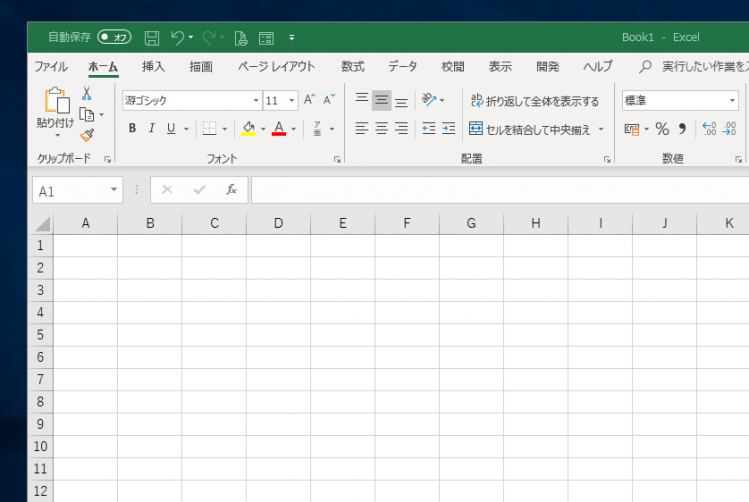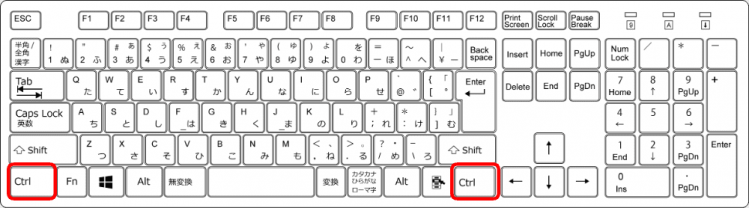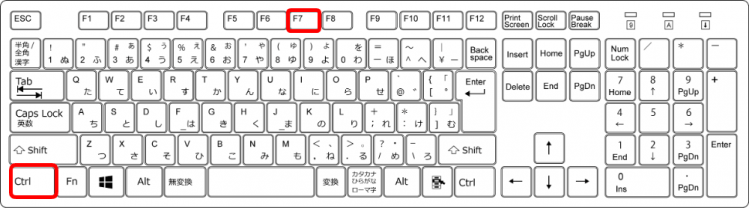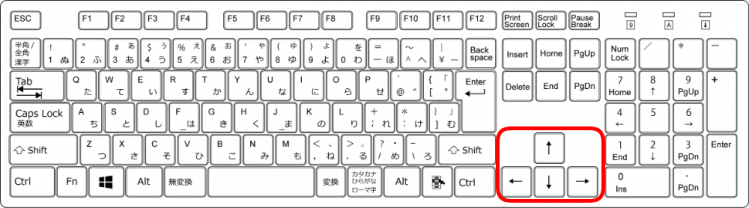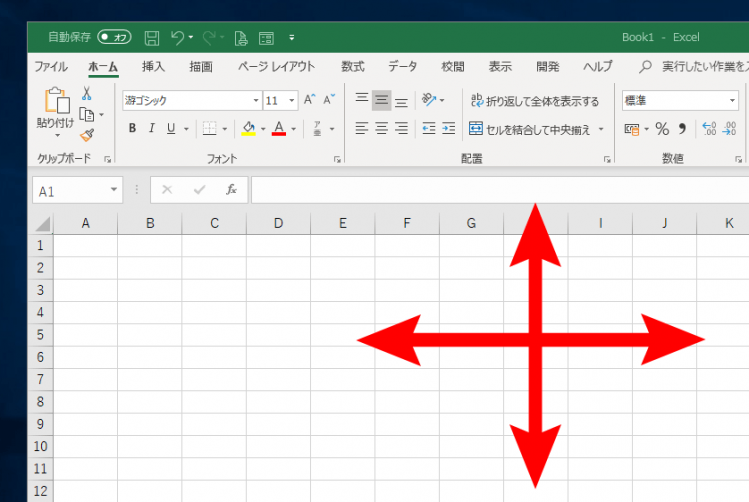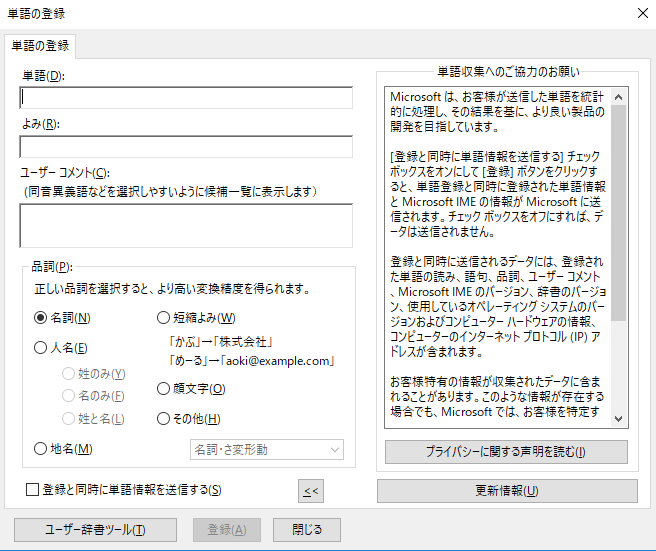エクセルでショートカットキーは、覚えておくと大変便利です。
今回は、同じキーなのに、違う操作が出来る【Ctrl(コントロール)+F7】を紹介します。
ブックウィンドウを最大化の状態にされていない場合にCtrl+F7を押すとブックを矢印キーやマウスで『移動』させることが出来ます。
IMEがONの状態でCtrl+F7を押すと単語の登録ダイアログボックスが表示されます。
◇記事内のショートカットキー◇
| Ctrl+F7 | コントロール + F7 |
|---|
※本記事は『OS:Windows10』画像は『Excelのバージョン:2019』を使用しています。
目次
ブックウィンドウの移動ができるショートカットキーの手順
↑最大化の状態ではないブックがあります。
この状態で【Ctrl+F7】を押してみます。
ここに画像を貼り付けてください
↑「Ctrl」は両端にあるので使いやすい方を押しましょう。
今回は左側の「Ctrl」で解説します。
↑「Ctrl」を押した状態のままで「F7」を押します。
同時には押せません。
①Ctrlを押したまま→②F7の順番で押しましょう。
↑矢印キーでブックの移動をすることが出来ます。
急きょ、マウスが壊れたときにも対応できるね!

Dr.オフィス
単語の登録ができるショートカットキーの手順
IMEがONの状態でCtrl+F7を押してみましょう。
↑「Ctrl」を押した状態のままで「F7」を押します。
同時には押せません。
①Ctrlを押したまま→②F7の順番で押しましょう。
↑単語の登録ダイアログボックスが表示されました。
コピーしている文字がある場合は、「単語」にペーストされた状態で表示されます。
単語の登録は、よく使う言葉を登録しておくと便利だよ!

Dr.オフィス
ショートカットキーは、自分が良く使うものを覚えておくだけでも仕事効率がアップするので、ぜひ活用しましょう。
一覧を確認できる記事≫【エクセルショートカットキー】覚えている人は仕事が早い!役立つ便利なショートカットキー一覧も参考にしてください。
役立つショートカットキーに出会えます!